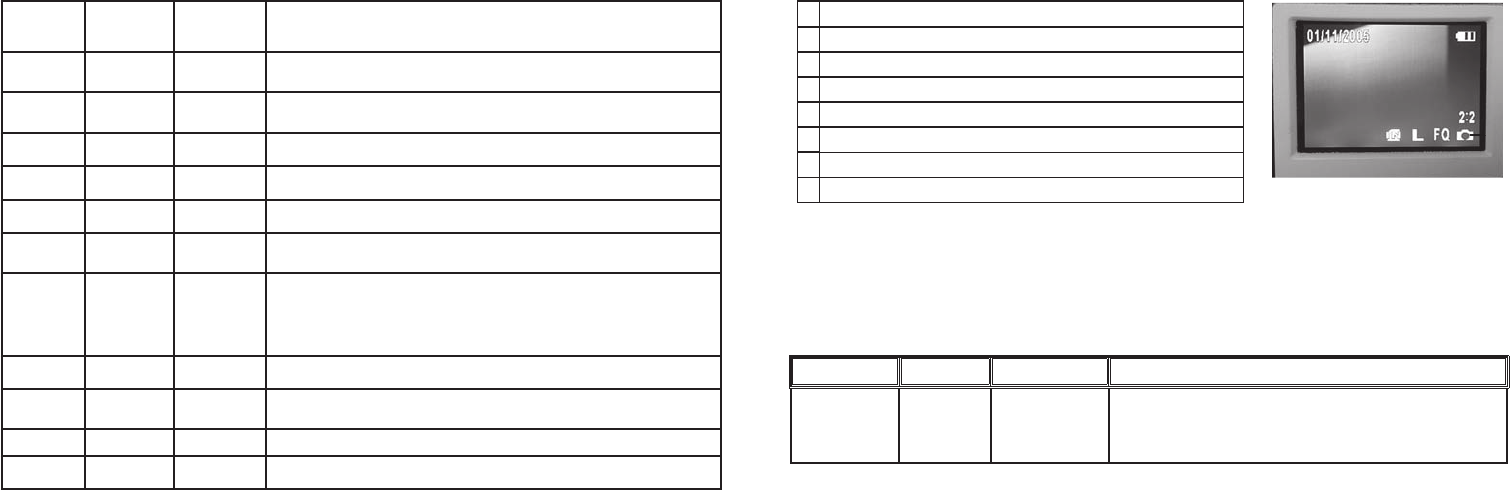Gruppe Artikel Einstel-
lungen
Beschreibung
Datum Setup,
On/Off
Dient bei der richtigen Einstellung von Datum / Uhrzeit gemäß Zeitzone. Wenn “On”
gewählt ist, erscheint das Datum im Display und wird auf alle Fotos aufgedruckt.
Speiche-rung Auto Dateien werden auf der SD-Karte gespeichert, wenn sie eingesetzt wurde,
andernfalls im internen RAM.
SD D
ateien werden nur auf der SD-Karte gespeichert (muß eingesetzt werden).
Intern Dateien werden nur im internen Speicher abgelegt, niemals auf einer Karte.
Sprache 7 verfüg-bar Wählt die bevorzugte Sprache für alle Menuanzeige-Displays.
Rec View Off/1~3 Sek. Wählt die Zeitgrenze der automatischen Überprüfungsanzeige nach der Auf-
nahme des Fotos.
Datei-name Reset/Serien Stellt das System der Dateinummerung ein. Wenn Reset gewählt ist, und wenn
alle Dateien im internen oder Kartenspeicher gelöscht sind, beginnen die
Dateinummern wieder bei “000”. Wenn Serien gewählt ist, beginnen die Da-
teinummern für neue Fotos wieder mit der nächsten Nummer nach der letzten
für vorherige Dateien benutzten Nummer.
Piepton On / Off Schaltet den Piepton an oder aus.
Rückstellung
Alle
Y
es / No Mit “Yes” werden alle Einstellungen auf die ursprünglichen Standardwerte gesetzt
(in Fettdruck gezeigt).
FORMAT Formatieren Yes / No Formatiert die Karte für die Compact Instant Replay Dateien. Löscht den gesamten Inhalt.
EXIT S
teigt aus dem Menüsystem aus und kehrt zur live Vorschau zurück.
Überprüfungsmenü
Überprüfen und Löschen von Fotos und Videos
Hauptmenü System Fortsetzung
Gruppe Artikel Einstellungen Beschreibung
DIA SHOW Yes / No Nach der Wahl von “Yes” beginnt eine Überprüfung aller
im Moment im internen oder Kartenspeicher vorhandenen
Bilder, wobei alle paar Sekunden automatisch zum nächsten
Bild übergegangen wird.
Für den Eintritt in den Überprüfungs-Modus “LCD/Mode” drücken. Mit den „Links“ / „Rechts Pfeiltasten die
gespeicherten Fotos / Videos durchblättern. Im Überprüfungs-Modus wird mit Drücken des Menu/OK Knopfes in
den Überprüfungs-Menüsatz eingetreten. Diese funktionieren genauso wie vorher in den Anweisungen zuù Haupt-
menü-System beschrieben (mit dem Pfeiltastenfeld zur gewünschten Menügruppe und den Optionen navigieren, mit
Drücken von OK eine Einstellung bestätigen), jedoch mit anderen Menüartikeln wie hier gezeigt wird:
# Icon
1
Datum der Foto- oder Videodatei (Das Datumsmerkmal muß eingestellt und eingeschaltet werden)
2
O
rt der laufenden Überprüfungsdatei (INterner Speicher oder SD Karte)
3
A
ufl ösung der laufenden Überprüfungsdatei
4
Q
ualität (Dateikompression) der laufenden Überprüfungsdatei
5
N
ummer der laufenden Datei (linke Zahl): Gesamtanzahl der Dateien im Speicher (rechte Zahl)
6
G
ibt den Dateityp an (Standfoto, “Normal” Video, “Replay “ Video)
7
B
atteriekontrolle
Icons im Überprüfungs-Display
1
2
3
4
5
6
7
88
89